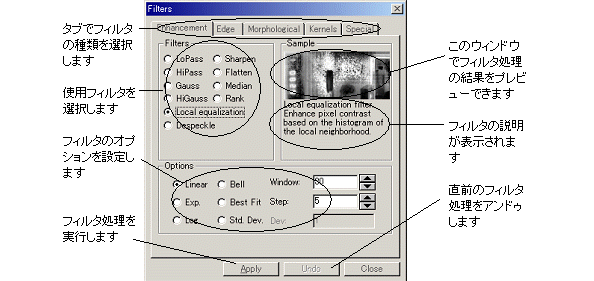|
Image-Pro |
サポート>Image-Pro plus 操作手順書>処理> | |
Filters(フィルタ)コマンド"Filters"(フィルタ)コマンド(またはツールバーの Image-Pro Plusでは多数のコンボリューションフィルタ(線形のフィルタ)およびノンコンボリューションフィルタ(非線形のフィルタ)を提供しています。また、新しいフィルタカーネルを自作したり、既存のフィルタカーネルを編集して、それを"Filters"コマンドから画像に適用することも可能です。 "Filters"コマンドを実行すると、"Filters"(フィルタ)タブダイアログが表示されます。フィルタは種類別に分類されており、それぞれ別のタブに表示されます。それぞれのタブで、使用したいフィルタのタイプ、カーネルサイズ、強さ、適用回数などのオプションを指定します。フィルタ処理の結果は、常に現在アクティブになっている画像(または画像内のアクティブなAOIの範囲)に書き込まれます。
いったん行なったフィルタ処理の結果を取り消したい場合は、"Filters"ダイアログボックスの下部にある"Undo"(アンドゥ)ボタン、または"Edit"(編集)メニューの"Undo"(アンドゥ) コマンドを使用して下さい。 "Filters"ウィンドウは「共通アクセスウィンドウ」です。つまり、"Filters"ウィンドウをいったん画面に開くと、画面上のどの画像ウィンドウからでも利用できます。"Histogram"(ヒストグラム)ウィンドウ等とは異なり、特定の画像のみにリンクするウィンドウではありません。 ● "Sample"(サンプル):このウィンドウは、画像に対して実際にフィルタ処理を実行する前に、フィルタ実行後の結果を表示します。この"Sample"ウィンドウの下には、フィルタについての簡単な説明が表示されます。 フィルタの処理結果をプレビューするには、"Filters"(フィルタ)欄で使用フィルタを選択します。画像の一部が"Sample"ウィンドウに表示され、フィルタの効果を参照できます。ウィンドウ内をドラッグすると、画像内の別の領域の状態を見られます。また、"Options"(オプション)欄の設定を変更したときは、"Sample"ウィンドウの中を1回クリックすると、変更の結果が"Sample"ウィンドウに反映されます。 ● "Options"(オプション):この欄の選択肢は、選択したフィルタの種類によって異なります。各フィルタについての説明は以下のトピックをクリックして下さい。 ● "Apply"(適用):このボタンをクリックすると、指定したフィルタ処理を実行します。 "Apply"(適用)ボタンをクリックする前に、必ず使用したいフィルタ(例えばLoPassフィルタ、Medianフィルタ、HiPassフィルタなど)をあらかじめ選択し、また"Options"(オプション)で必要なオプションを選択しておいて下さい。選択する際は、まず最初にフィルタの種類から選んで下さい。これは、選択したフィルタのタイプに応じてオプションの内容が変わるからです。 ● "Close"(閉じる):フィルタリング処理が終了したら、このボタンをクリックします。 ● "Undo"(アンドゥ):このボタンをクリックすると、直前の処理を取り消し、元の画像に戻します。 |
Copyright © Maxnet Co., Ltd All rights reserved.